Come installare VPN su Windows (09.15.25)
Quando si tratta di privacy online, la tendenza odierna si concentra sulle VPN. Questo entusiasmante servizio ti consente di nascondere il tuo indirizzo IP effettivo per proteggere i dati privati e navigare sul Web in sicurezza. Le migliori VPN non solo proteggono i tuoi dati, ma ti consentono anche di fare cose che normalmente non faresti o che è impossibile realizzare con la tua normale connessione Internet. Ad esempio, puoi accedere ai contenuti Netflix geograficamente bloccati senza fare un solo passo fuori casa. L'utilizzo di una VPN ti consente di aggirare queste restrizioni e nascondere la tua identità allo stesso tempo. Puoi anche accedere a siti Web con restrizioni, scaricare torrent in modo sicuro, effettuare ricerche di nascosto o fare acquisti online in modo sicuro. Ora, se ti sei appena abbonato a un servizio VPN come IPVanish o Outbyte VPN e desideri configurarlo o installarlo manualmente, sei nel posto giusto.
IPVanish 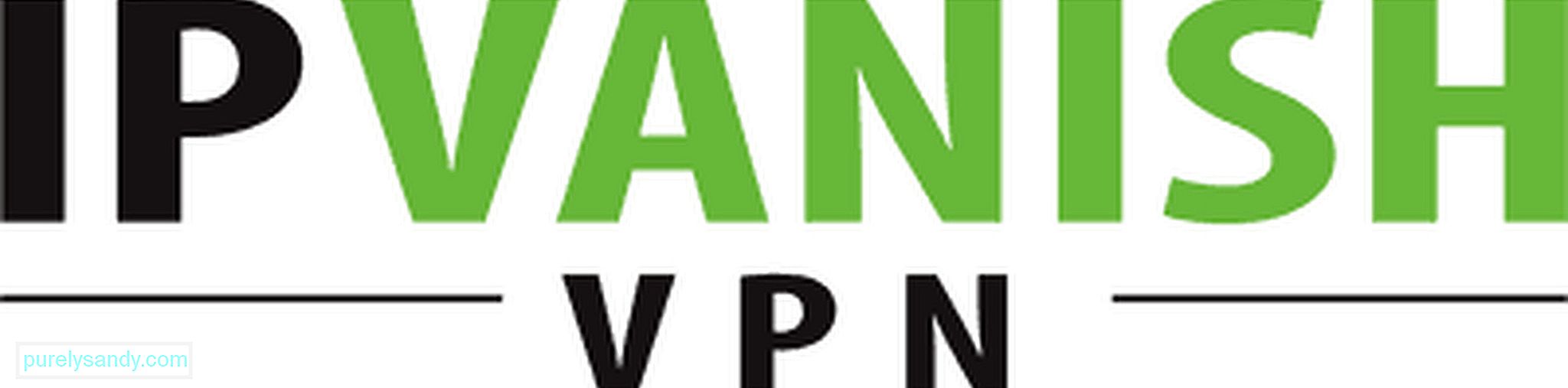
IPVanish è una delle migliori VPN per Windows che consente agli utenti di apportare modifiche alle impostazioni sia primarie che avanzate. È anche considerata una delle migliori VPN che possono essere utilizzate per la condivisione di file P2P e il torrenting. Altre caratteristiche degne di nota di questa VPN includono la politica no log, velocità di download significativamente più elevate e un alto livello di protezione con crittografia a 256 bit su protocolli L2TP, PPTP e Open VPN. Sebbene IPVanish sia un po' più costoso della maggior parte dei suoi concorrenti, viene fornito con una garanzia di rimborso di 7 giorni. Ciò significa che se non sei soddisfatto di nessuno dei suoi tre piani tariffari ($ 58,49/anno, $ 20,24/trimestre, $ 7,50/mese), verrà effettuato un rimborso. Per installare IPVanish per Windows, segui questi passaggi:
- Crea il tuo account IPVanish qui.
- Mentre sei sul sito web di IPVanish, vai alle App menù > Finestre. Scarica il file di installazione di IPVanish per Windows.
- Una volta completato il download, apri la cartella in cui è salvato il file di installazione. Fai doppio clic per avviare il processo di installazione. Nel processo, ti verrà chiesto un indirizzo email e di creare un nome utente e una password. Prendi nota di questi dettagli perché ti serviranno in seguito.
- Dopo aver installato il software IPVanish, ti verrà chiesto di riavviare il computer. Fai clic su OK.
- Una volta riavviato correttamente il computer, apri il software IPVanish facendo doppio clic sul suo collegamento sul desktop.
- Inserisci l'indirizzo email e la password che hai creato nel passaggio 3 per accedere al tuo account.
- Configura le impostazioni a tuo piacimento. Al termine, fai clic sul pulsante Connetti.
- Se ti viene chiesto di installare il Tap Driver, continua. Sarà necessario alla tua rete per connettersi a un protocollo VPN aperto.
- Una volta stabilita una connessione, puoi iniziare a navigare sul Web in modo anonimo.
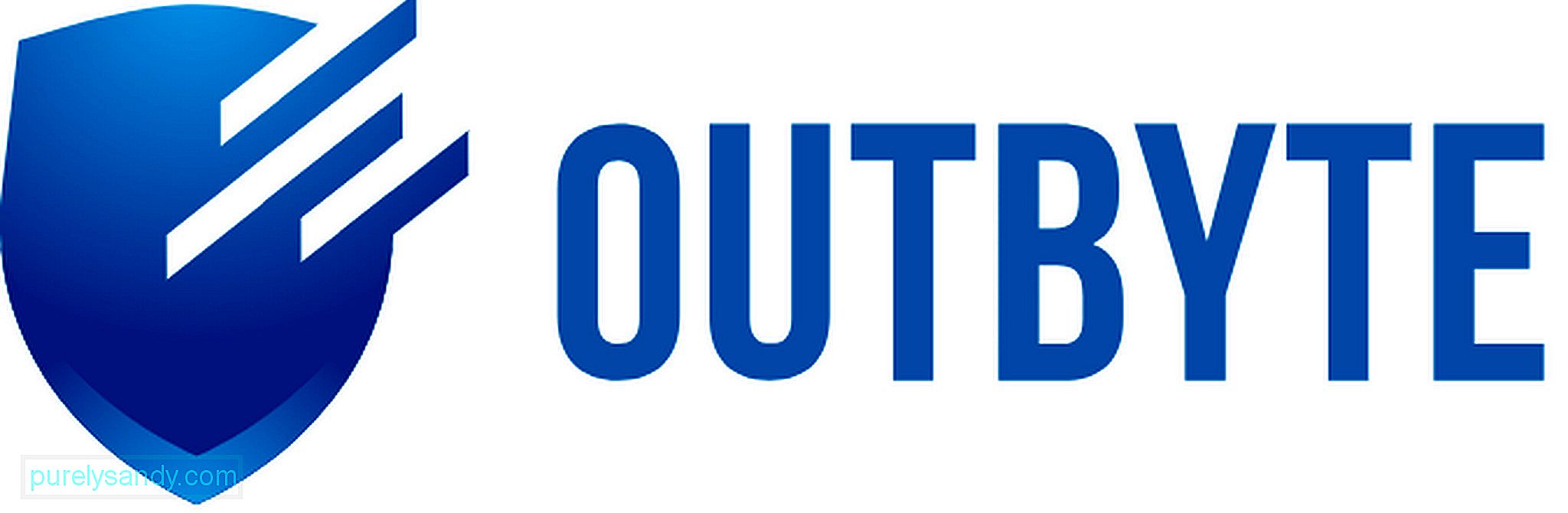
Un altro servizio VPN che si sta facendo un nome nella VPN l'industria oggi è Outbyte VPN. Sebbene sia relativamente nuovo, le funzionalità e i vantaggi che offre non deluderanno. Oltre a garantire un'esperienza online privata e sicura, Outbyte VPN ti consente di goderti lo streaming senza restrizioni e l'accesso ai tuoi siti e giochi preferiti. Garantisce inoltre nessuna registrazione delle attività, connessione ad alta velocità e crittografia AES-256 di livello militare. Inoltre, puoi sfruttare gli aggiornamenti gratuiti e la funzionalità di supporto della chat dal vivo. Come IPVanish, Outbyte VPN è disponibile in 3 diversi pacchetti di prezzi ($ 7,99/mese, 37,98$/semestrale e $ 59,88/anno). Ecco come installare Outbyte VPN su dispositivi Windows:
- Vai a questo sito Web e scarica l'app Outbyte VPN. L'app è disponibile in diverse versioni, tra cui Android, iOS, macOS e Windows, quindi assicurati di selezionare l'app Outbyte VPN per Windows.
- Una volta scaricata l'app, fai doppio clic per avviare il processo di installazione.
- Durante l'installazione dell'app, ti verranno richiesti alcuni dettagli come il tuo indirizzo email. Ti verrà anche chiesto di creare un nome utente e una password, che utilizzerai per accedere al tuo account. Ricorda questi dettagli.
- Una volta che l'app è stata installata correttamente, riavvia il computer.
- Avvia l'app e inserisci i dettagli di accesso che hai creato nel passaggio 3.
- Ora puoi esplorare l'app e apportare le modifiche necessarie alle impostazioni.
- Inizia a navigare sul Web in modo privato e sicuro.
L'intera installazione di un servizio VPN per Windows potrebbe richiedere un po' di lavoro, ma se fatto correttamente ti godrai sicuramente i vantaggi.
Video Youtube: Come installare VPN su Windows
09, 2025

